Как сделать спдс на русском
Интерфейс и инструменты
После установки модуля на ленте инструментов AutoCAD появляется новая вкладка — СПДС — и классическое меню с панелями инструментов (рис. 1). Все функции на ленте разбиты по тематическим группам, названия которых помогают сориентироваться при выборе инструмента.
Последние три группы (Рисование, Редактирование и Утилиты) дублируют аналогичные инструменты с вкладки Главная для удобства пользователя. Кроме них, СПДС-модуль располагает следующими функциями.

Рис. 1. Лента инструментов СПДС в AutoCAD 2010
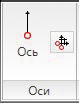
Инструменты данной группы отвечают за создание как отдельных осей, так и массивов. При этом сетку осей массива можно редактировать вручную, а из обозначений, для которых можно задать префикс и суффикс, исключаются символы русского алфавита в соответствии с ГОСТ (рис. 2).
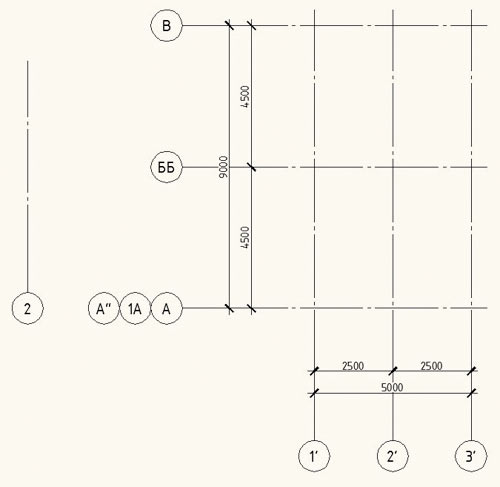
Рис. 2. Массив осей в AutoCAD
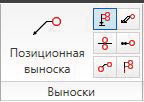
К этой группе относятся инструменты создания разнообразных выносок: для многослойных конструкций, позиционных, узловых, узловых секущих, цепных, гребенчатых и т.д., а также для маркировки линейных конструкций. При внесении в чертеж изменений и создании элементов автоматически отслеживается положение флажка выноски, чтобы избежать пересечения выносной линии (рис. 3).
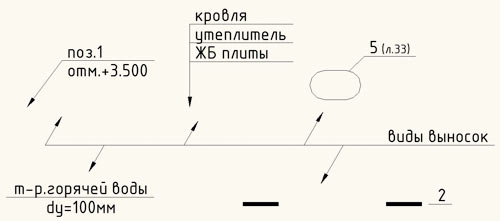
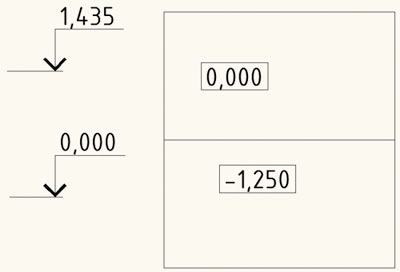
Рис. 4. Отметки уровня

Инструменты, позволяющие ускорить выполнение однотипных рутинных операций. Группа содержит набор условных обозначений, таких как позиционный маркер, обозначение узла, обозначение фрагмента, диапазон распределения, обозначение уклона, конечные маркеры, заливка отверстий, маркер изменений (рис. 5).
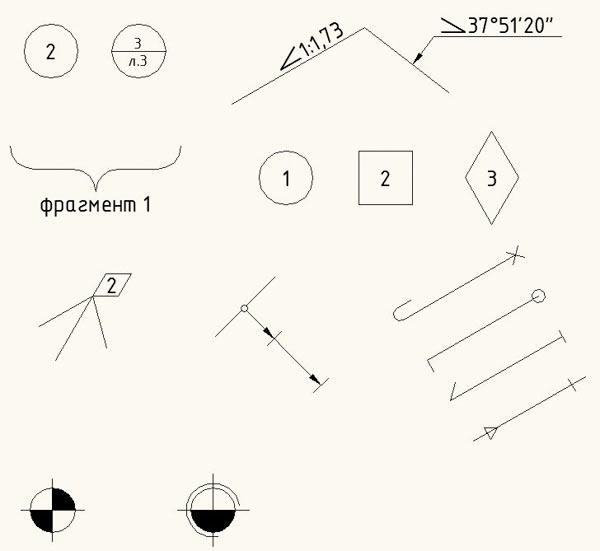
Рис. 5. Виды условных обозначений
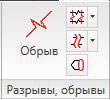
Инструменты обозначения линейного, цилиндрического и криволинейного обрывов. Для последнего можно создать отдельный фрагмент, на котором разрыв будет показан со всех четырех сторон. При этом сам тип обрыва можно изменить в любой момент, а масштаб и размеры элементов задаются в стилях для каждой группы условных обозначений (рис. 6).
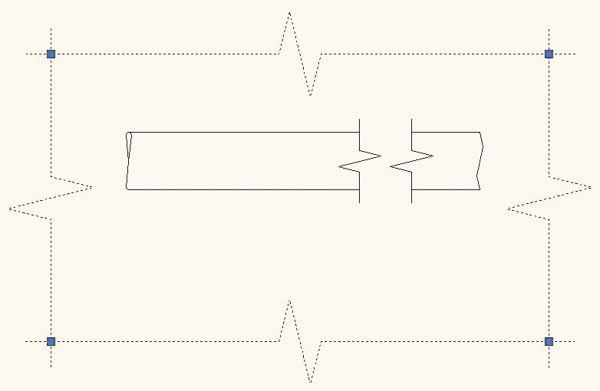

Обозначение сварных и неразъемных соединений: сварное соединение, сварной шов, сварной катет, неразъемные соединения, а также функции нанесения дополнительных обозначений типов соединений (рис. 7).
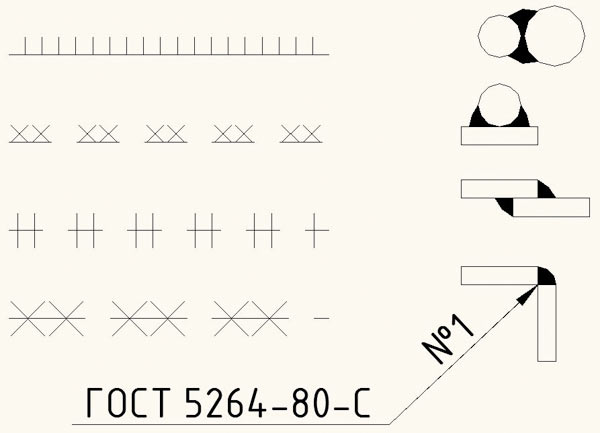
Рис. 7. Виды сварных соединений
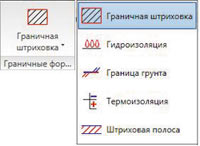
В данную группу входят пять видов графического представления граничных форм: гидроизоляция, граница грунта, термоизоляция, штриховая полоса и граничная штриховка, причем последняя может быть выполнена на основе любой штриховки, подключенной к AutoCAD. Сами граничные формы создаются на основании точек и полилинии.

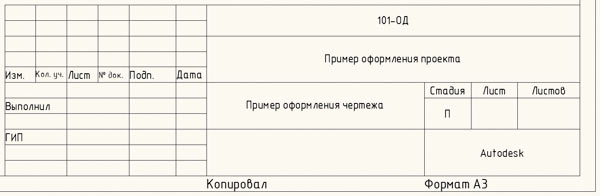
Рис. 8. Пример оформления проекта
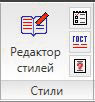
Данная группа содержит такие инструменты, как Редактор стилей, Палитра стилей, Линии ГОСТ и Справка. С помощью редактора стилей (рис. 9) можно настроить корпоративные правила оформления чертежей. Встроенная палитра позволяет централизованно хранить, создавать и редактировать пользовательские варианты стиля. Все данные о них хранятся и передаются вместе с чертежом. Также посредством палитры можно изменять стиль отдельных объектов чертежа (рис. 10).
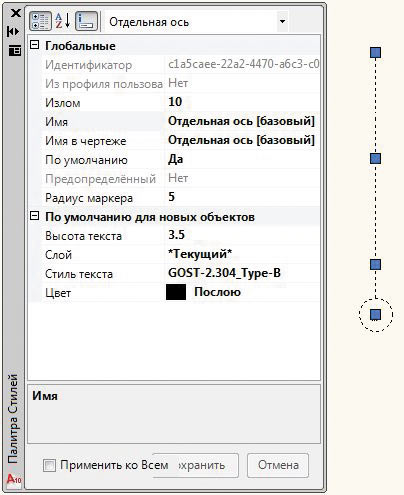
Рис. 9. Редактор стилей
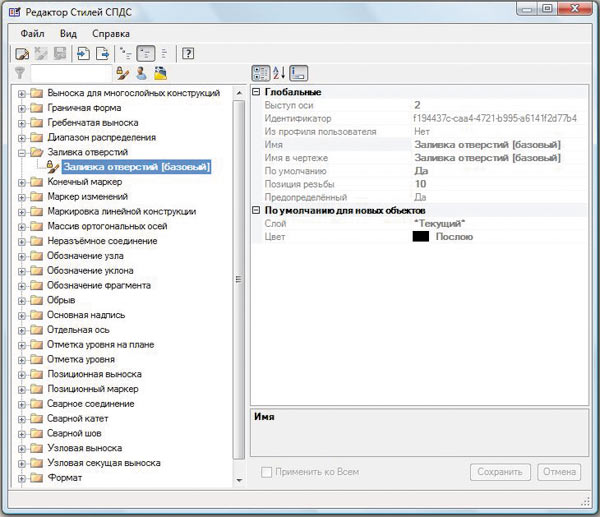
Рис. 10. Палитра стилей

Рис. 11. Библиотека стилей линий по ГОСТ
Точно так же осуществляется доступ к справочной системе, где размещена информация о стандартах СПДС и ГОСТов на русском языке. Для множества элементов представлены картинки и текст, разъясняющие основные правила и тонкости оформления чертежей (рис. 12).
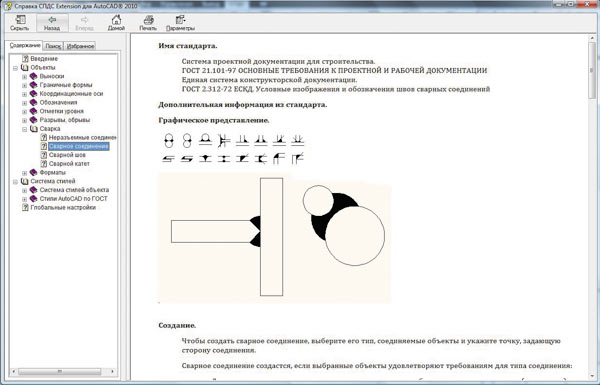
Рис. 12. Справочная система
Таким образом, СПДС-модуль может стать незаменимым инструментом для инженеров и конструкторов, которые сталкиваются с необходимостью выпуска рабочей документации в соответствии с принятыми в России стандартами. Его использование позволяет уменьшить время выполнения рутинных операций и повысить скорость выпуска рабочей документации.
1 AutoCAD 2011, AutoCAD Architecture 2011, AutoCAD MEP 2011, AutoCAD Civil 3D 2011 и AutoCAD Mechanical 2011 для 32/64битных систем. Также предусматривается поддержка продуктов линейки 2010. Модуль устанавливается на все указанные продукты, входящие в состав AutoCAD Revit Architecture Suite, AutoCAD Revit Structure Suite и AutoCAD Revit MEP Suite, за исключением AutoCAD Structural Detailing.

В мире программного обеспечения найдется немного решений, освоить работу с которыми полностью просто невозможно. Любой пользователь, даже самый опытный, постоянно находит очередные приемы и функции прекрасно знакомой программы. И такие находки делают работу с приложением и приятнее, и проще.
Что такое СПДС GraphiCS
СПДС GraphiCS хорошо знают немногие, но среди пользователей CAD-систем это решение известно давно и хорошо. Это – кроссплатформенное приложение для AutoCAD и AutoCAD Architecture, работающее с этими платформами в качестве надстройки. Оно предназначено для автоматизации составления проектной и рабочей документации, процесса сложного, трудоемкого и строго регламентированного.
Надстройка для AutoCAD
СПДС GraphiCS не является самостоятельным программным продуктом. Это решение работает в качестве надстройки. Это означает, что использовать его можно только совместно с поддерживаемыми CAD-платформами.
Шаблоны
К примеру, при составлении планов помещений можно сразу предусмотреть отделку стен – изменения, которые пользователь вносит в шаблон, сразу же отображаются и на чертеже, и в отчете, и в таблицах.
Естественно, для каждого шаблона возможно изменение его параметров – для всего проекта или для его отдельных элементов (например, изменить в проекте двери на одном из этажей, оставив на другом первоначальный вариант). При этом экспликация для каждого элемента отделки автоматически меняется в проектной документации.
Помощь коллег
СПДС GraphiCS – одно из тех решений, вокруг которого сформировалось сообщество евангелистов. Это не означает, что они занимаются, как в случае с open-source, разработкой. Нет, это – конструкторы и проектировщики, готовые поделиться своими наработками – шаблонами, которые могут пригодится и другим.
На сайте Проекта СПДС есть специальный раздел, где можно скачать пользовательские библиотеки вместо того, чтобы тратить время на создание собственных шаблонов.
Быстрый выбор
Библиотека шаблонов СПДС GraphiCS содержит десятки элементов и спецификаций. Каждый раз выбирать необходимые элементы из обширного списка – занятие для очень усидчивых пользователей. Правда, на скорости работы это сказывается не лучшим образом. Чтобы ускорить работу в решении имеется функция быстрого выбора. Чтобы не заниматься перебором из массы вариантов, можно выбрать необходимый элемент, а потом уточнить его параметры (например, размерность и тип окон).
Работа с таблицами
Головная боль проектировщика – работа с таблицами. Чем больше проект, тем их больше, и любая ошибка может привести к непреодолимым последствиям. В СПДС GraphiCS табличная проблема решена просто и элегантно. Автоматизация работы с ними поставлена на отлично и не уступает той, которая реализована в классическом табличном приложении – Microsoft Excel.
Более того, можно поступить максимально просто – просто экспортировать в СПДС GraphiCS экселевские файлы. А для тех, кто предпочитает все делать в одной среде можно воспользоваться собственными средствами решения – создать свою таблицу или воспользоваться одним из шаблонов.
К слову, в СПДС GraphiCS имеется такие полезные функции, как автозаполнение (каждая таблица учитывает особенности проекта), работа с формулами, передача данных из одной ячейки в другую, использование скрытых ячеек, когда в форме дополнения они присутствуют, а в проектной документации не отображаются. Можно даже вносить данные в форме ссылок на объекты, имеющиеся на чертежах.
Выноски
Возможности и функциональность СПДС GraphiCS практически безграничны. Описать все проёмы работы с ним мы, конечно, не сможем. Их небольшую часть мы постарались показать во время вебинара на примере использования решения для архитектурного проектирования. А те, кто хорошо знаком с СПДС GraphiCS могут испытать себя в качестве знатока, пройдя наш квиз и получив, в случае успеха, именной сертификат.

В данном уроке рассмотрим тему: «Установка СПДС Автокад«.
Для начала необходимо скачать модуль СПДС. Скачивать модуль будем с официального сайта Autodesk. СПДС модуль компанией Autodesk распространяется бесплатно.
Если у вас возникли какие-то сложности пишите в комментариях или свяжитесь с Командой NewCad
ПРИМЕЧАНИЕ:
С 2017 версии программы модуль СПДС доступен только подписчикам, которые купили лицензию!
AutoCAD СПДС. Процесс скачивания.

ПРИМЕЧАНИЕ:
Дальнейший процесс установки интуитивно понятен. Выберите обязательно подходящую версию!

Если вы раньше ничего не скачивали с данного сайта, то сначала загрузится доп. программа Download Manager — Менеджер скачивания программ компании Autodesk. Это вспомогательная программа. С помощью нее намного легче и надежнее скачивать ПО.

Итак, запускаем скаченный файл и на экране появляется окно установки. Нужно поставить галочку напротив I Agree, чтобы продолжить процесс установки программы Download Manager.

Затем начинается установка…


В открывшемся приложении Download Manager необходимо указать куда следует сохранить СПДС.
Как видите, СПДС для AutoCAD 2014 скачать можно очень просто!
Автокад СПДС модуль. Процесс установки.
Для чего нужен модуль СПДС
Модуль СПДС (Автокад), разработанный компанией Autodesk используется, чтобы оформлять рабочие чертежи в соответствии с принятыми в странах СНГ стандартами системы проектной документации для строительства (СПДС). Отсюда и название.
Данный модуль — это незаменимый инструмент как для инженеров, так и конструкторов, которые повседневно сталкиваются с необходимостью выпускать техническую документацию в соответствии с принятыми стандартами. При использовании этого модуля существенно сокращается время выполнения рутинных операций, в то время как повышается скорость и качество выпуска рабочей документации.
Что из себя представляет Автокад СПДС модуль?
Модуль СПДС является продуктом семейства AutoCAD. Он представляет собой дополнительную вкладку на ленте Автокада и содержит панели инструментов, на которых сгруппированы полезные команды.
Так Вы за считаные минуты можете создать заполненный штамп и рамку любого формата в соответствии с ГОСТ. Подсчет площадей, расстановка отметок уровней, разрезов, обрывов, соединений и различных обозначений на чертеже сводится к автоматическому выполнению соответствующих команд.
Немалым преимуществом модуля являются стили текста и размера, которые соответствуют ГОСТ. Т.е. Вам больше не нужно будет самостоятельно настраивать как стиль текста, так и размерный стиль. Это позволяет расставлять размеры на чертеже и составлять спецификации за один клик.
Прежде чем скачивать СПДС, Вы должны четко понимать, что приложение тесно связано с самим Атокадом, т.е. SPDS для AutoCAD 2014 не подойдет для 2011 версии программы, но будет совместимо с Автокадом 2013. А СПДС для AutoCAD 2012подойдет также для Автокада 2011 и 2010.
Про то, где и как скачать это приложение, а также, как установить СПДС на Автокад,я расскажу в следующей статье (я буду рассматривать СПДС модуль для AutoCAD 2014).
Забегая вперед, скажу, что, как и AutoCAD, СПДС скачать бесплатно можно с официального сайта Autodesk.
На последок я хочу отметить следующее: не важно кто Вы – студент первокурсник технического ВУЗа или инженер со стажем, любая техническая документация должна быть оформлена в строгом соответствии с ГОСТ. Поэтому не пренебрегайте данным модулем. Используйте AutoCAD на 100%.
Создание координатных осей с помощью модуля СПДС AutoCAD
СПДС для Автокад 2014 (и др. версий) позволяет существенно упростить работу проектировщиков. И в этом можно легко убедиться, что бы в этом убедиться на личной практике, давайте рассмотрим, как автоматически создать координатные оси.
Автокад СПДС модуль для создания осей.
Переходим на вкладку СПДС.Тут сразу следует отметить следующее:СПДС модуль для AutoCAD 2014/2013 отличается от СПДС для AutoCAD 2012/2011.Учтите, что СПДС для AutoCAD 2011 подходит для 2010 версии программы. Как уже неоднократно упоминалось, более новые версии программы, а соответственно и модули, усовершенствованы и доработаны. Поэтому, если в AutoCAD 2012 СПДС будет несколько отличатся, то имейте ввиду, что все дело в версии.

Итак, судя из приведенной выше картинки имеем следующую информацию:


Появляется таблица, в которой необходимо указать расстояние между горизонтальными и вертикальными осями.

После того, как все данные внесены, нужно указать точку вставки на экране.

СПДС Автокад. Свойства.

Вот, и все! Массив координатных осей создан в соответствии с ГОСТ. Можно двигаться дальше.

Про то, где взять и как установить СПДС на Автокад было рассказано ранее. На это у вас уйдет не более 5 минут, а сэкономленное время и нервы оправдает себя в самое ближайшее время. Напомню, что AutoCAD СПДС скачать бесплатно можно на оф. сайте Autodesk.
Пошаговый план, если не работает СПДС в Автокаде
Достаточно часто возникают вопросы, касающиеся дополнительного модуля AutoCAD. После установки СПДС не отображается на ленте или же в свойствах объектов. При этом сама процедура установки модуля была выполнена правильно (читайте, как установить модуль СПДС на Автокад ранее). Если возникла такая ситуация, то достаточно выгрузить этот модуль (т.е. удалить СПДС) и переустановить его заново. Давайте более подробно рассмотрим эту процедуру.
Как удалить СПДС из Автокада?
Чтобы удалить СПДС нужно:
После проделанных действий вы можете снова установить модуль СПДС. В большинстве случаев такие нехитрые манипуляции помогают. Поэтому если не работает СПДС в Автокаде, попробуйте просто его переустановить, пользуясь вышеописанным способом.
Читайте также:


